Kaip atkurti „Outlook“ slaptažodį
Įvairios / / December 10, 2021
Milijonams vartotojų turinti „Microsoft Outlook“ yra viena dažniausiai naudojamų el. pašto programų pasaulyje, nes ji yra viena geriausių el. pašto paslaugų teikėjų. Naudodami „Outlook“ paskyrą galite siųsti ir gauti el. laiškus iš draugų, šeimos narių ir verslo kontaktų. Siūloma apsaugoti jį stipriu slaptažodžiu. Tačiau, jei pamiršite slaptažodį, gali kilti problemų pasiekiant paskyrą. Be to, jūs negalėtumėte pasiekti savo el. Taigi, jei negalite prisiminti slaptažodžio, nesijaudinkite. Šiandien aptarsime, kaip atkurti „Outlook“ el. pašto ir paskyros slaptažodžius.
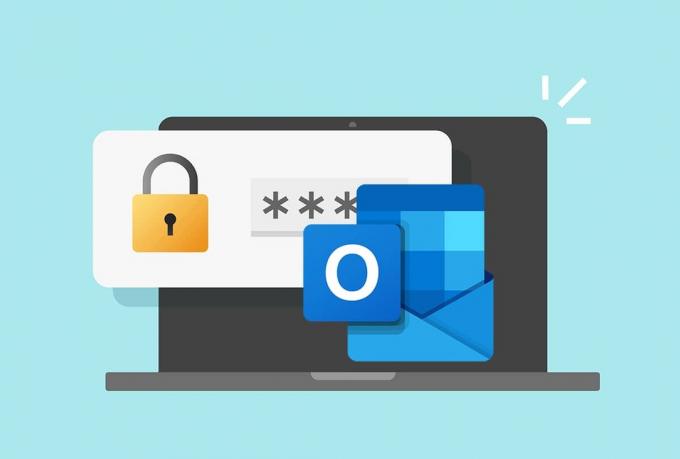
Turinys
- Kaip atkurti „Outlook“ el. pašto slaptažodį
- Outlook PST ir OST failai
- Ką reikia atsiminti
- 1 būdas: per „Microsoft“ paskyros atkūrimo puslapį
- 2 būdas: per „Outlook“ prisijungimo puslapį
- 3 būdas: trečiųjų šalių įrankių naudojimas
Kaip atkurti „Outlook“ el. pašto slaptažodį
Kai įvedate slaptažodį svetainėje, jis yra nesaugomas grynajame tekste. Svetainė generuoja a maišos savo slaptažodį. Maiša yra ilga raidžių ir skaitinių simbolių eilutė, nurodanti jūsų slaptažodį, atitinkantį jūsų prisijungimo vardą. Duomenų bazė teigiamai reaguoja į jūsų vartotojo vardo ir slaptažodžio derinį, ir jūs galite prisijungti prie savo paskyros. Tačiau kai įsilaužėlis bando pasiekti duomenų bazę, jis mato tik ilgą mįslingų maišos verčių sąrašą.
Bloga žinia ta kiekvienoje CRC32 maišoje yra daug atitinkančių reikšmių, o tai reiškia, kad yra didelė tikimybė, kad jūsų failas bus atrakintas naudojant slaptažodžio atkūrimo programą. Tai gali būti nuostabu, jei reikia atrakinti PST failą, tačiau tai gali neapsaugoti jūsų duomenų.
Outlook PST ir OST failai
Nuo naudojamos paskyros rūšies priklauso, kaip „Outlook“ išsaugo, tvarko ir apsaugo jūsų duomenis. „Outlook“ duomenų failai skirstomi į dvi kategorijas:
PST: „Outlook“ naudoja a Asmeninis laikymo stalas (PST), kuris yra saugojimo mechanizmas farba POP ir IMAP paskyros.
- Jūsų el. paštas pristatomas ir saugomi pašto serveryje, ir tu gali prieiti prie jo internetu.
- Galite kurti atsargines „Outlook“ el. pašto kopijas, tačiau tai sukels a naujas PST failas.
- PST failai lengvai perkeliami iš vieno kompiuterio į kitą, kai perjungiate kompiuterius.
- Tai išsaugo svarbią informaciją apie vietinę sistemą, pvz slaptažodžius. Šis slaptažodis neleidžia neįgaliotiems asmenims pasiekti „Outlook“ paskyros, taip apsaugodamas el. laiškus ir vartotojo duomenis.
Dėl to PST failas yra prieinamas norint atkurti „Outlook“ el. pašto slaptažodžius.
OST: Jei norite išsaugoti visą vietinę el. pašto paskyros atsarginę kopiją, galite naudoti Saugyklos lentelė neprisijungus (OST) failą.
- Tiek jūsų kompiuteris, tiek pašto serveris išsaugos visą informaciją. Tai reiškia, kad nepriklausomai nuo tinklo ryšio, yra visa vartotojo abonemento duomenų bazė.
- The sinchronizuoti įvyksta, kai vartotojas užmezga ryšį su pašto serveriu.
- Jame nėra jokių slaptažodžių.
Ką reikia atsiminti
Prieš iš naujo nustatydami „Outlook“ slaptažodį, atminkite šiuos dalykus:
- Įsitikinkite, kad elektroninio pašto adresas Jūsų pateikta informacija yra tiksli.
- Didžiosios raidės yra atitinkamai išjungtas arba įjungtas.
- Pabandykite prisijungti naudodami a skirtingainterneto naršyklė arba ištrinti naršyklės talpyklą.
- Ištrintisaugomus slaptažodžius nes ankstesni duomenys arba automatinis pildymas gali sukelti prisijungimo problemų.
Pastaba: Kad „Outlook“ slaptažodžio atkūrimo metodai veiktų, jums reikės patvirtinimo programos, telefono numerio arba atkūrimo el. pašto adreso.
1 būdas: per „Microsoft“ paskyros atkūrimo puslapį
Šis metodas bus naudingiausias, jei manote, kad yra arba gali būti neteisėta prieiga. Galite tiesiogiai iš naujo nustatyti „Microsoft“ paskyrą, kad atkurtumėte prieigą prie visų „Microsoft“ paslaugų, įskaitant „MS Outlook“ ir „Microsoft Store“, kaip paaiškinta toliau:
1. Norėdami iš naujo nustatyti slaptažodį, eikite į „Microsoft“. Atkurkite paskyrą tinklo puslapis.
2. Įveskite savo „Outlook“ el. pašto adresas viduje konors Pašto, telefono arba Skype vardas lauką ir spustelėkite Kitas.
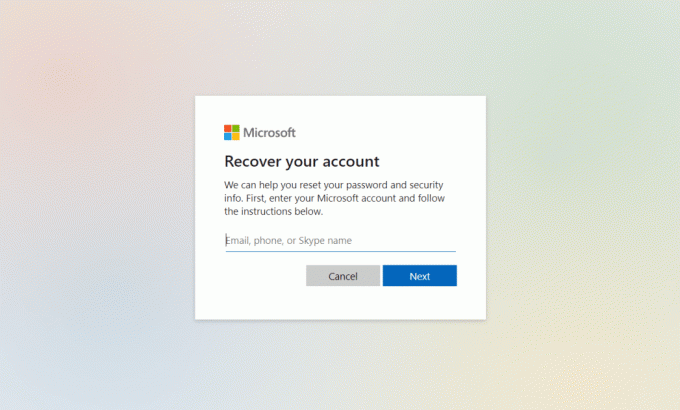
3. Pasirinkite El. paštas variantas kaip atsakas į Kaip norėtumėte gauti saugos kodą?
Pastaba: Jei susiejote savo telefono numerį, gausite kitą parinktį patvirtinti savo tapatybę naudojant telefono numerį. Galite pasirinkti bet kurį jums patogią variantą.
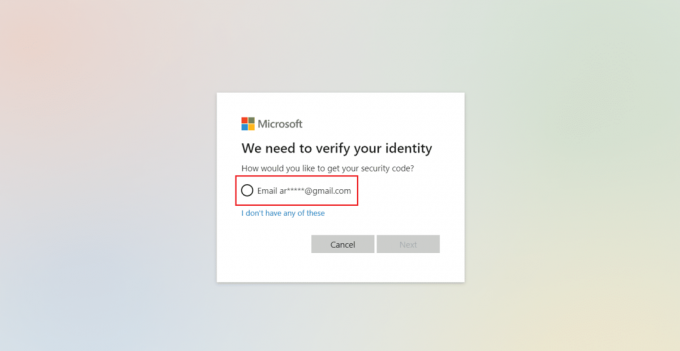
4. Įveskite savo elektroninio pašto adresas ir spustelėkite Gauti kodą, taip, kaip parodyta.

5. Po to gausite a patvirtinimo kodas viduje konors elektroninio pašto adresas tu įėjai.
6. Dabar įveskite patvirtinimo kodas gavo ir spustelėkite Prisijungti.
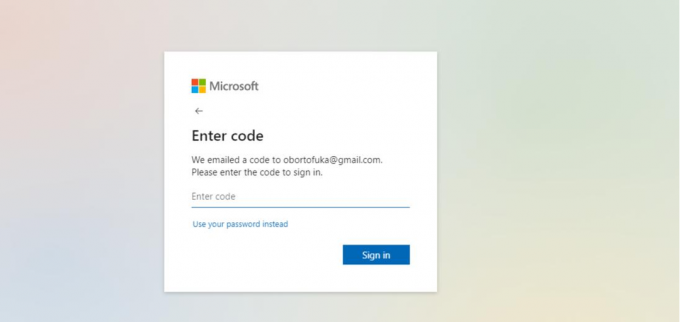
7. Sukurti Naujas Slaptažodis su mažiausiai 8 simboliais. Pakartokite slaptažodį & spustelėkite Kitas, kaip pavaizduota.
Pastaba: Nepamirškite įjungti / išjungti didžiųjų raidžių fiksavimo, kaip norite.
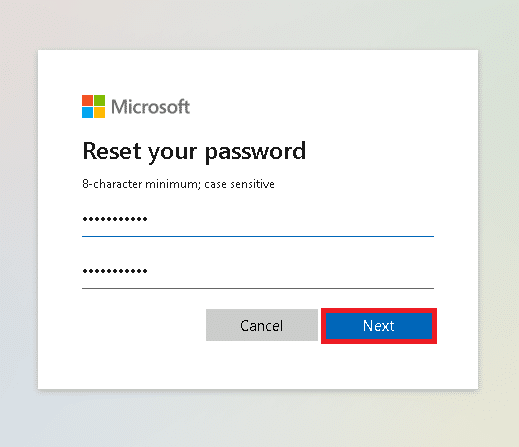
Taip pat skaitykite:Kaip išjungti „Outlook“ el. pašto skaitymo kvitą
2 būdas: per „Outlook“ prisijungimo puslapį
Štai kaip atkurti "Outlook" slaptažodį per "Outlook" prisijungimo puslapį.
1. Eikite į „Outlook“ prisijungimo puslapis savo žiniatinklio naršyklėje.
2. Įveskite savo Outlook eladresu ir spustelėkite Kitas.
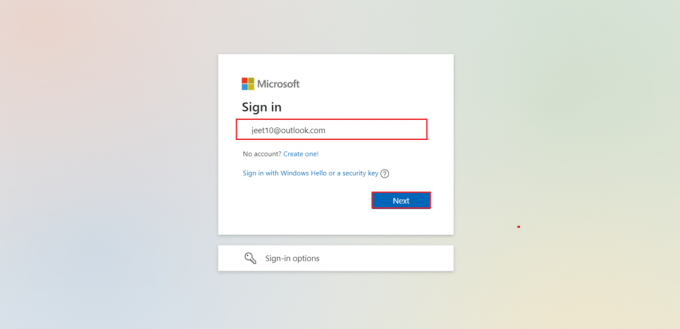
3. Čia, spustelėkite Pamiršote slaptažodį? žemiau paryškinta parinktis.
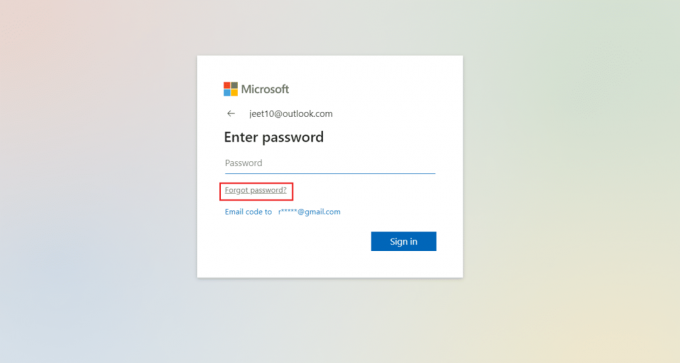
4. Dabar sekite 3-7 žingsniai iš aukščiau pateikto 1 būdas gauti patvirtinimo kodą ir iš naujo nustatyti slaptažodį.
Taip pat skaitykite:Pataisykite „Outlook“ slaptažodžio raginimą vėl pasirodyti
3 būdas: trečiųjų šalių įrankių naudojimas
PST failai yra tinkami norint atkurti „Outlook“ el. paštą, jei nepavyksta atkurti „Outlook“ slaptažodžio. Tačiau dauguma PST failų yra apsaugoti slaptažodžiais. Jei tie failai bus sugadinti, bus beveik neįmanoma atkurti duomenų. Taigi, turėsite naudoti PST taisymo įrankį. Yra daug tokių įrankių, tačiau Outlook PST taisymas įrankis yra vienas iš populiariausių. Tarp pagrindinių jo savybių yra:
- Gilus nuskaitymas ieškant atkuriamų duomenų
- El. laiškų, priedų, kontaktų, kalendoriaus, užrašų ir kt. atkūrimas.
- Iki 2 GB dydžio PST failų taisymas
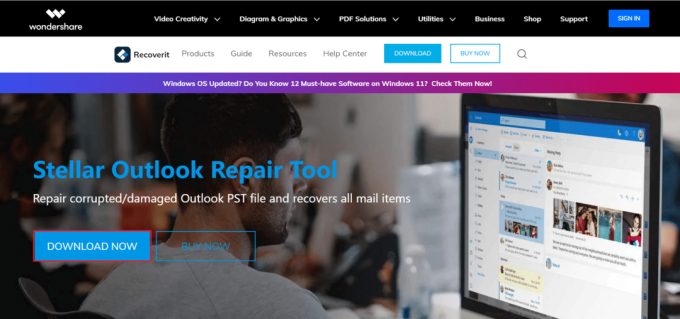
Taip pat skaitykite:Kaip sinchronizuoti „Google“ kalendorių su „Outlook“.
Dažnai užduodami klausimai (DUK)
Q1. Kas yra PST failai?
Ans. Jūsų pranešimai, kontaktai ir kiti „Outlook“ elementai saugomi jūsų kompiuterio PST faile (arba „Outlook“ duomenų faile). Jis sukuriamas pagal numatytuosius nustatymus, kai vartotojas sukuria paskyrą „Outlook“.
Q2. Kuo OST failas skiriasi nuo PST failo?
Ans. OST failas yra neprisijungus pasiekiamas duomenų failas, sukurtas „Microsoft Outlook“ ir „Server“, kad būtų išsaugoti duomenys, kol jie neprisijungę prie interneto. Kita vertus, „Outlook“ ir „Exchange Server“ negeneruoja PST failų.
Q3. Ar galima konvertuoti OST failą į PST?
Ans. Taip. Galima konvertuoti failus tarp dviejų formatų. Tačiau to daryti nerekomenduojama.
Rekomenduojamas:
- Kaip išjungti „Xbox“ žaidimų juostą „Windows 11“.
- Kaip sukurti vietinę paskyrą „Windows 11“.
- Kaip eksportuoti išsaugotus slaptažodžius iš „Google Chrome“.
- Kas yra Google Chrome Elevation Service
Tikimės, kad šis vadovas buvo naudingas ir galėjote pasimokyti kaip atkurti Outlook el. pašto paskyros slaptažodį. Praneškite mums, ar aukščiau pateiktas metodas jums padėjo, ar ne. Be to, jei turite klausimų / pasiūlymų dėl šio straipsnio, nedvejodami palikite juos komentarų skiltyje.


